
黑鲨装机大师是一款简单免费的系统管理软件,无需电脑基础,即可实现电脑系统的重装,非常适合电脑小白使用的电脑系统重装工具,今天小编就来告诉大家黑鲨装机大师怎么重装系统。
1、网上搜索下载“黑鲨装机大师”,打开黑鲨装机大师,进入“一键装机”选项,点击系统重装。要注意的是,因为是在重装系统,会更改到系统文件,所以最好退出杀毒软件和防火墙,或者在弹窗时选择“允许”。
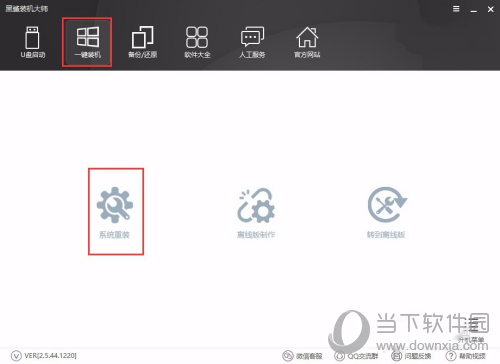
2、点击系统重装后,黑鲨装机大师自动进行环境检测,显示电脑配置。并推荐合适的安装系统。检测环境完成后,点击“下一步”。

3、黑鲨装机大师提供“微软官方原版”和“GHOST版”系统,如果追求原滋原味,可以选择“微软官方原版”,这里选择“GHOST版”系统安装。
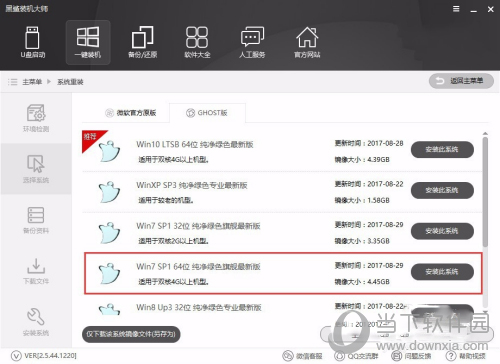
4、黑鲨人性化地提供了备份的选项,勾选需要备份的文件进行备份。除此之外,硬件驱动和系统备份,可以根据实际情况进行选择。
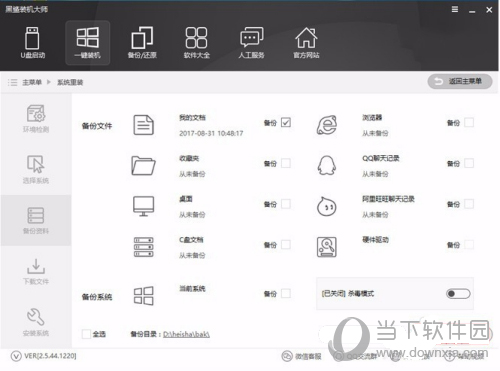
5、备份资料完成后,选择安装系统,黑鲨就会自动为我们下载系统,并进行第一阶段的安装,我们只需要等待就可以了。
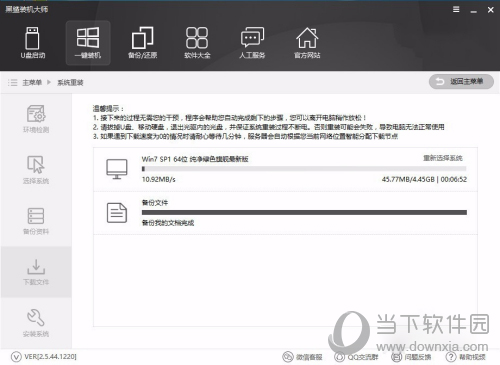
6、第一阶段安装完成之后会进行电脑重启,重启完成后,可以选择进入DOS模式或者PE模式,这里选择进入PE模式。

7、进入PE模式后,会先进行加载文件并部署系统,我们需要等待几分钟。
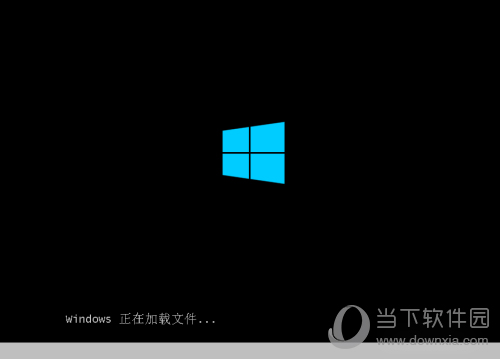
8、进入PE界面后,打开桌面的黑鲨PE装机工具,黑鲨装机工具会自动检测配置文件,点击安装即可。
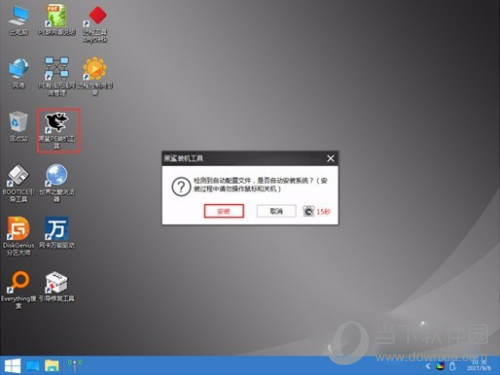
9、点击安装后,会自动帮我们进行系统的安装。安装完成后点击重启进行系统的部署。
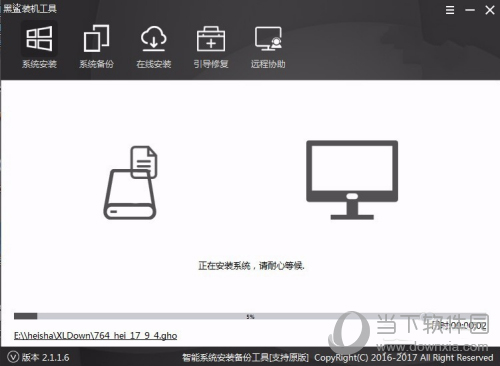

10、系统安装完成后,会自动对系统进行部署,并帮我们安装驱动与软件,这样一来不会出现因为缺少网卡驱动而导致无法上网的情况发生了。
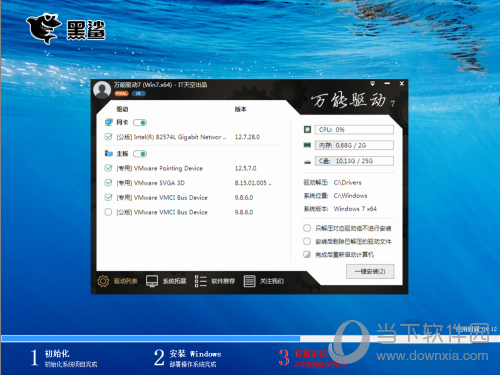
11、安装程序完成,重新启动计算机。黑鲨装机大师就这样帮我们装好了win7系统。

以上就是小编为大家带来的黑鲨装机大师教程,相信大家看了文章已经学会了重装系统的方法,傻瓜式安装,无人值守全自动系统安装,觉得好用的小伙伴快来下载试试吧。
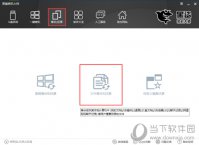
黑鲨装机大师是一款非常适合小白的系统重装软件,使用者无需电脑基础,即可随时上手操作,我们在重装系统前,一般会将重要文件进行备份,今天小编就来告诉大家黑鲨装机大师怎么备份文件。

黑鲨重装大师是一款傻瓜式的系统重装软件,不论是操作界面还是系统重装过程和小鱼一键重装系统都非常相似。今天,小编就通过小编一键重装系统给大家讲解一下系统重装软件的使用步
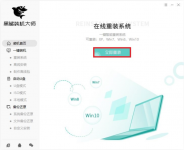
很多小伙伴都有重装系统的需求,而重装系统的方法很多,比较简单的是使用一键重装系统工具进行安装。目前比较好用的装机工具有小白一键重装系统,黑鲨装机大师等。那么黑鲨装机大

现如今计算机越来越普及了,如果计算机感染了病毒,实在是一件很麻烦的事情。虽然大部分情况下重装系统就可以解决,当我们在使用黑鲨装机大师一键装win10黑屏怎么解决呢,下面小编

不少小伙伴想要重装系统,听说有一款黑鲨装机大师,但是不知道黑鲨装机大师靠谱吗?敢不敢拿来装系统?那么今天小编就给大家讲讲黑鲨装机大师。 黑鲨装机大师怎么样: 首先,黑鲨装
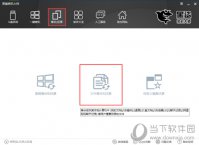
黑鲨装机大师是一款非常适合小白的系统重装软件,使用者无需电脑基础,即可随时上手操作,我们在重装系统前,一般会将重要文件进行备份,今天小编就来告诉大家黑鲨装机大师怎么备份文件。

黑鲨重装大师是一款傻瓜式的系统重装软件,不论是操作界面还是系统重装过程和小鱼一键重装系统都非常相似。今天,小编就通过小编一键重装系统给大家讲解一下系统重装软件的使用步
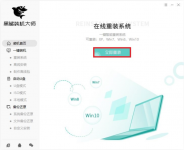
很多小伙伴都有重装系统的需求,而重装系统的方法很多,比较简单的是使用一键重装系统工具进行安装。目前比较好用的装机工具有小白一键重装系统,黑鲨装机大师等。那么黑鲨装机大

现如今计算机越来越普及了,如果计算机感染了病毒,实在是一件很麻烦的事情。虽然大部分情况下重装系统就可以解决,当我们在使用黑鲨装机大师一键装win10黑屏怎么解决呢,下面小编

不少小伙伴想要重装系统,听说有一款黑鲨装机大师,但是不知道黑鲨装机大师靠谱吗?敢不敢拿来装系统?那么今天小编就给大家讲讲黑鲨装机大师。 黑鲨装机大师怎么样: 首先,黑鲨装